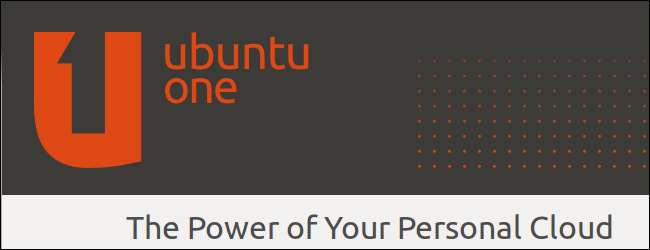
Ubuntu One позволяет легко синхронизировать файлы и папки, но неясно, как синхронизировать файлы конфигурации. Используя параметры синхронизации папок Ubuntu One или некоторые символические ссылки, вы можете синхронизировать файлы конфигурации на всех своих компьютерах.
Тот же метод должен работать с другими программами синхронизации облачного хранилища, включая Dropbox. Он также создает онлайн-резервную копию ваших важных файлов, поэтому он полезен, даже если у вас нет нескольких систем Ubuntu.
Установка Ubuntu One
Если вы еще не настроили Ubuntu One, вам необходимо настроить его перед синхронизацией файлов. Щелкните значок почты на панели и выберите « Ubuntu One .”
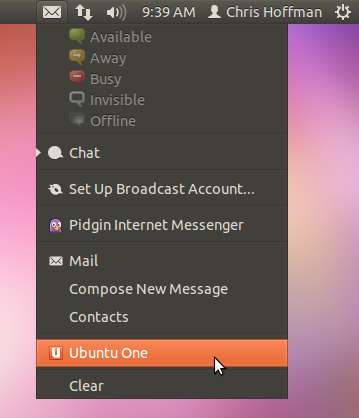
Щелкните значок « Присоединяйся сейчас »И создайте учетную запись.
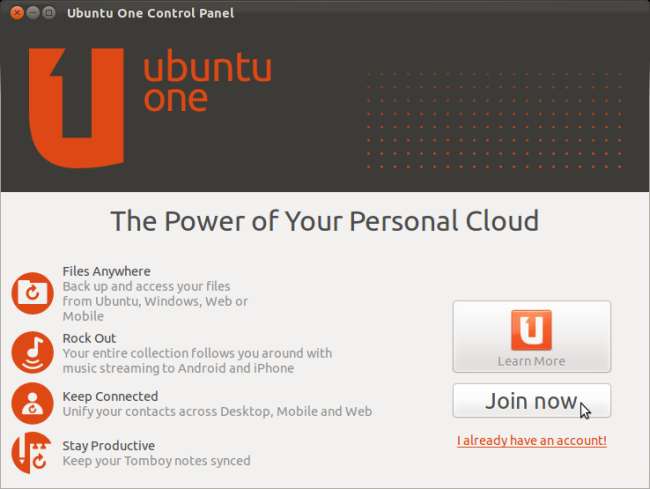
На других компьютерах щелкните значок « У меня уже есть аккаунт! »И войдите в свою существующую учетную запись.
После этого вы получите папку «Ubuntu One» в своей домашней папке. Все файлы в этой папке автоматически синхронизируются между вашими компьютерами.
Синхронизация папок конфигурации
Папки конфигурации по умолчанию скрыты, поэтому вам нужно открыть меню «Просмотр» в диспетчере файлов и выбрать « Показать скрытые файлы », Чтобы увидеть их.
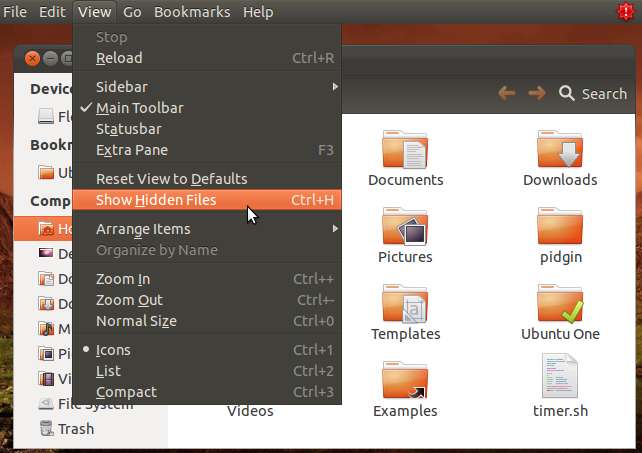
Как только вы это сделаете, вы увидите свои файлы конфигурации. Каждый начинается с . - так в Linux скрываются файлы и папки.
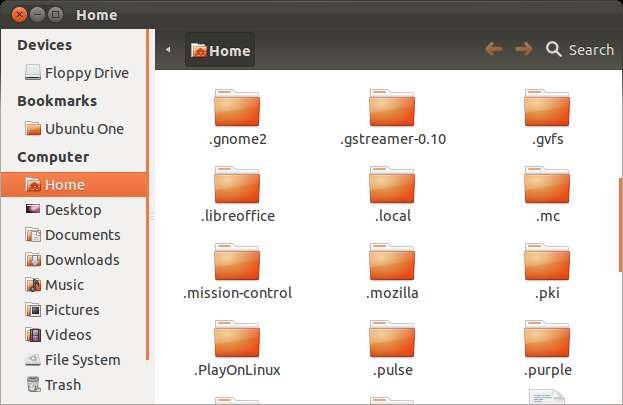
Щелкните правой кнопкой мыши папку, которую вы хотите синхронизировать, укажите на подменю Ubuntu One и нажмите « Синхронизировать эту папку .”
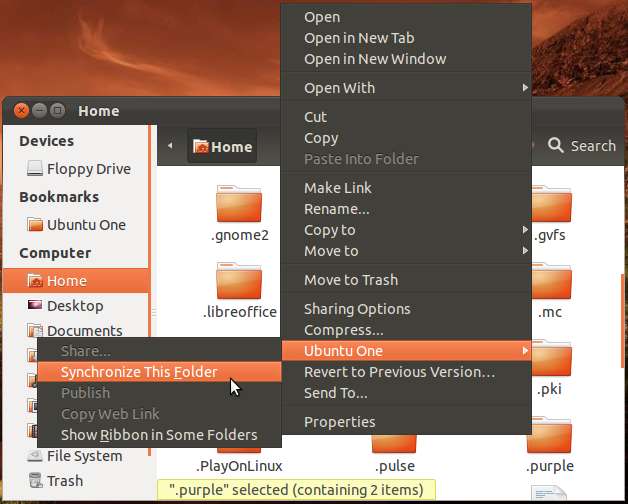
Зеленая галочка появляется на каждой синхронизируемой папке.
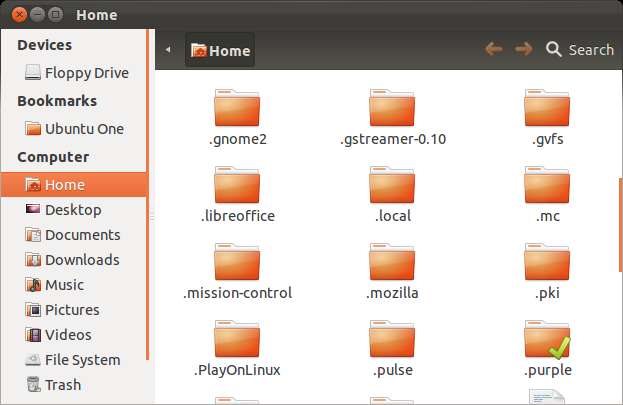
В окне Ubuntu One вы можете просмотреть все синхронизированные папки.
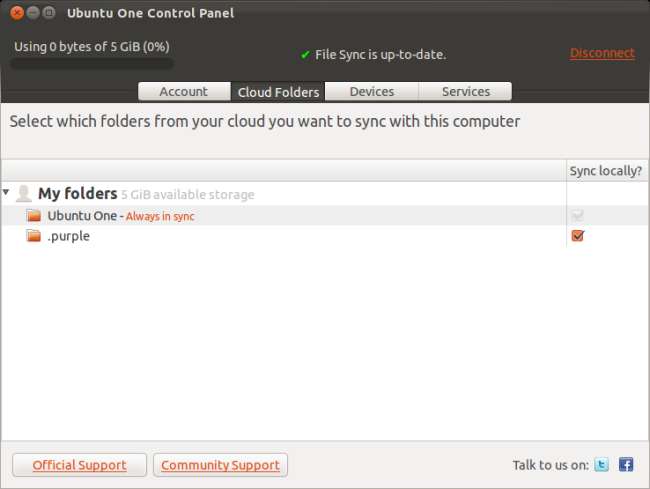
Перед синхронизацией папки вам нужно будет открыть окно конфигурации Ubuntu One на других компьютерах.
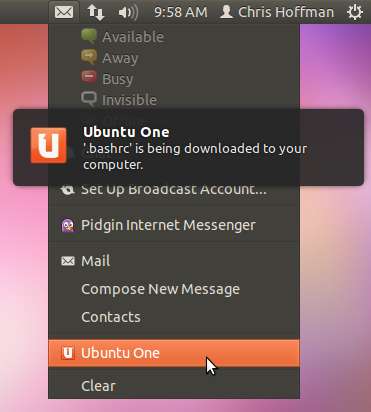
Вы должны включить « Синхронизировать локально? »Установите флажок на каждом другом компьютере.
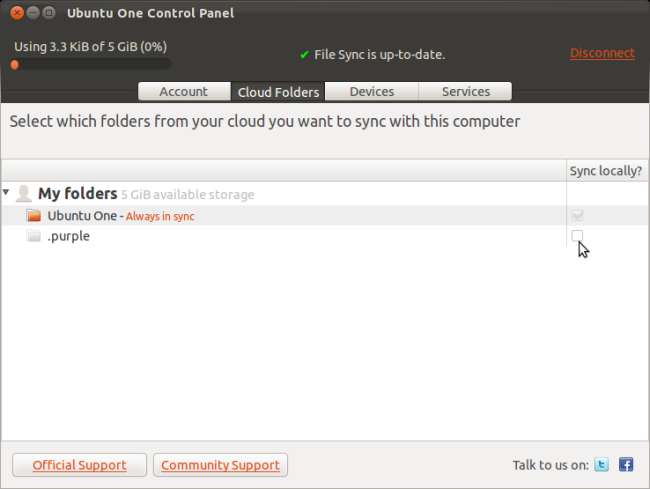
Ubuntu One будет синхронизировать папку конфигурации на всех ваших компьютерах.
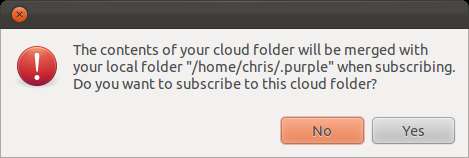
Конечно, вы можете использовать этот метод для синхронизации любой папки.
Синхронизация отдельных файлов
Ubuntu One не позволит вам синхронизировать отдельный файл из контекстного меню. Если вы попробуете, все параметры будут затенены.

Чтобы синхронизировать определенный файл конфигурации, вам нужно переместить его в папку Ubuntu One. Вы можете сделать это с помощью функции вырезания и вставки из файлового менеджера или с помощью мв команда в терминале.
Здесь мы переместили наш файл .bashrc в папку Ubuntu One. Его больше нет в нашей домашней папке.
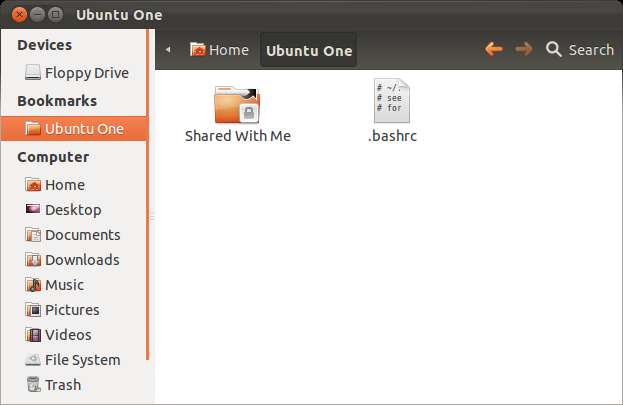
Мы можем использовать льн -с команда для создания символическая ссылка из файла в каталоге Ubuntu One в исходное расположение файла. В нашем примере .bashrc мы использовали бы следующую команду:
ln -s / home / howtogeek / Ubuntu \ One / .bashrc / home / howtogeek
Другими словами, синтаксис такой:
ln -s / путь / к / файлу / исходному / местоположению
Обратите внимание, что вы не можете создать символическую ссылку и поместить ее в каталог Ubuntu One. Ubuntu One игнорирует символические ссылки.
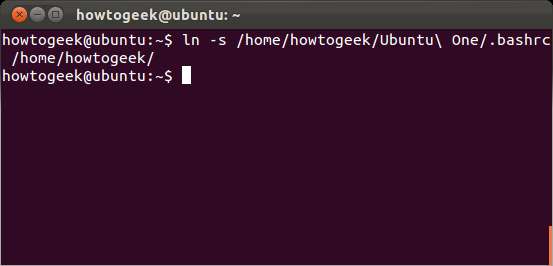
Если после этого вы проверите свою домашнюю папку, вы увидите, что теперь есть символическая ссылка на файл в папке Ubuntu One.
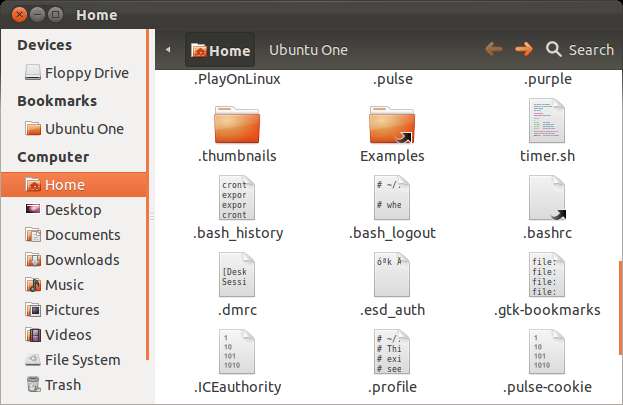
На других компьютерах вам необходимо удалить исходный файл конфигурации и выполнить ту же команду, чтобы создать соответствующую символическую ссылку.
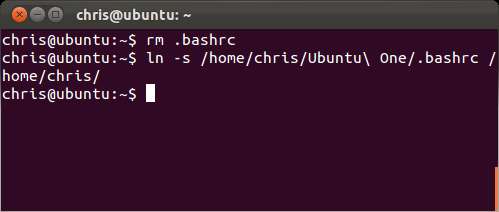
Вы можете использовать этот метод для синхронизации любого файла в любом месте. Однако в большинстве случаев имеет смысл скопировать файл в папку Ubuntu One.







